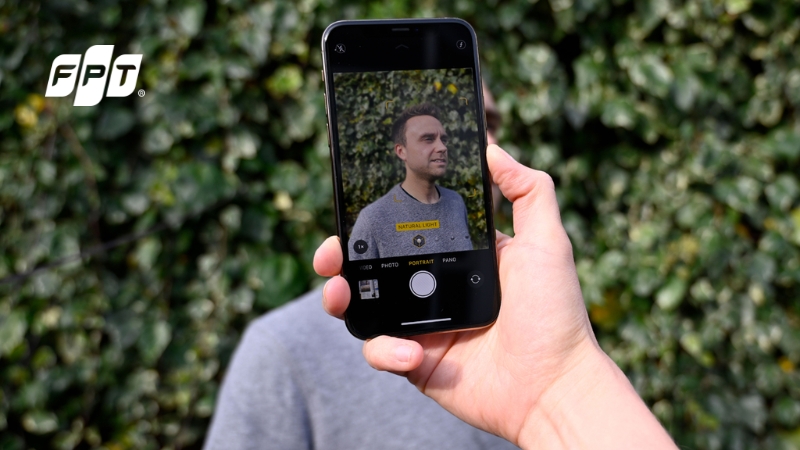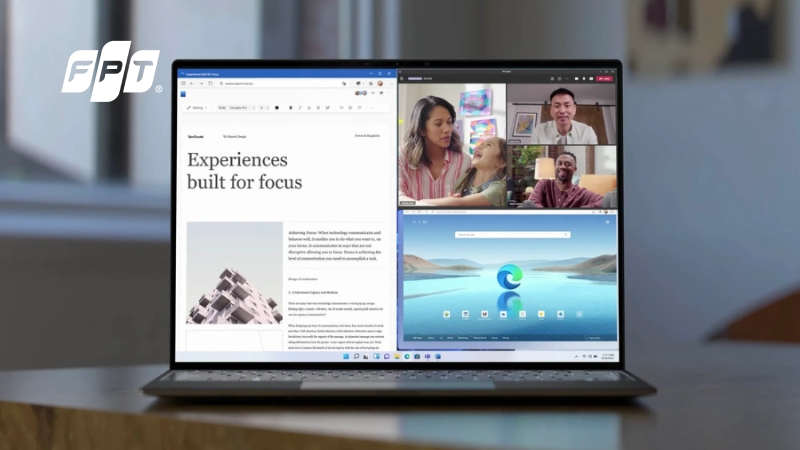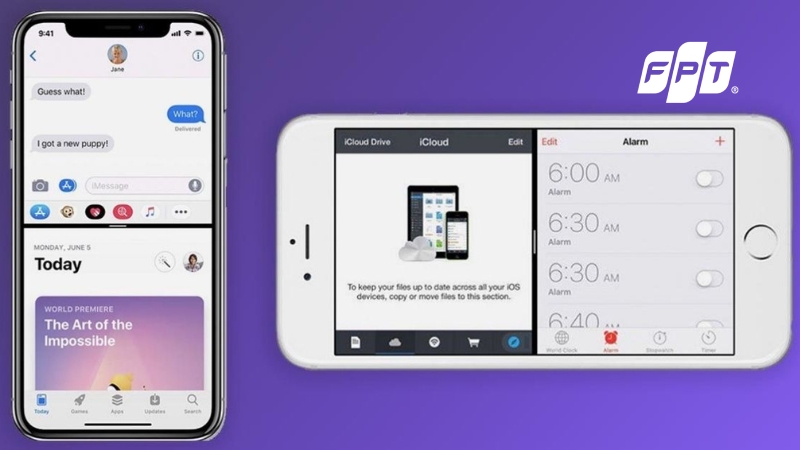Cách bật vị trí trên iPhone nhanh chóng và đơn giản nhất
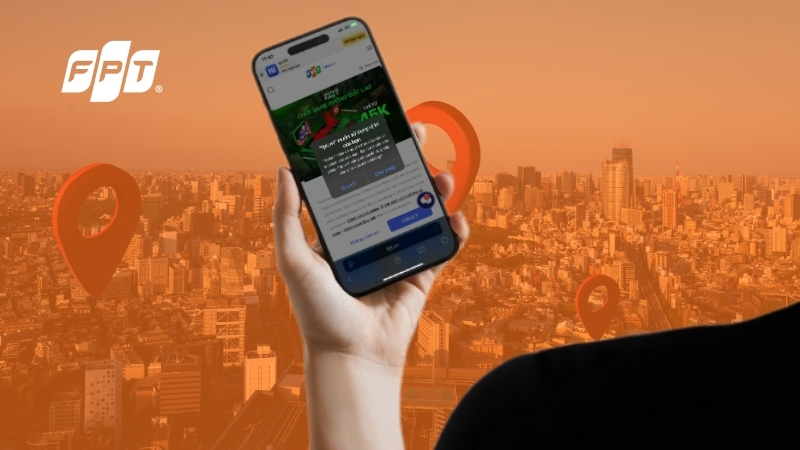
Định vị trên iPhone là một trong những tính năng hữu ích và quan trọng nhất, giúp bạn tận dụng tối đa các ứng dụng cũng như bảo vệ an toàn cho thiết bị. Tuy nhiên, nhiều người dùng vẫn chưa biết cách bật tính năng này hoặc lo ngại về vấn đề bảo mật. Bài viết dưới đây sẽ hướng dẫn bạn cách bật vị trí trên iPhone một cách nhanh chóng, đơn giản và hiệu quả nhất.
Khi đã hiểu rõ lợi ích, việc bật định vị trên iPhone trở nên cần thiết hơn bao giờ hết. Định vị không chỉ đơn thuần giúp bạn tìm đường mà còn mở ra vô vàn tiện ích thiết thực, từ tìm kiếm thông tin địa điểm gần bạn đến việc bảo vệ chiếc điện thoại của bạn khỏi nguy cơ bị thất lạc.
Vì sao cần phải bật vị trí trên iPhone?
Bật định vị trên iPhone là một trong những thao tác cơ bản nhưng vô cùng quan trọng, giúp điện thoại của bạn hoạt động thông minh và chính xác hơn. Tính năng này không chỉ mở ra khả năng tận dụng tối đa các ứng dụng mà còn là "tấm lá chắn" bảo vệ thiết bị trong những tình huống không mong muốn.
Khi bạn bật định vị, iPhone sẽ sử dụng các công nghệ như GPS, Wi-Fi và Bluetooth để xác định vị trí của bạn, từ đó cung cấp thông tin phù hợp và cá nhân hóa trải nghiệm người dùng. Việc này giúp các ứng dụng bạn sử dụng hằng ngày hoạt động hiệu quả, mang lại nhiều lợi ích thiết thực trong công việc và cuộc sống.
Lợi ích khi bật định vị trên iPhone
Bật định vị trên iPhone mang lại nhiều lợi ích cốt lõi cho người dùng, từ bảo vệ thiết bị cá nhân đến tối ưu hóa trải nghiệm sử dụng hàng ngày.
- Dễ dàng tìm đường: Các ứng dụng bản đồ như Apple Maps, Google Maps, Waze sẽ chỉ đường chính xác, giúp bạn di chuyển thuận lợi và tiết kiệm thời gian.
- Tìm bạn bè và người thân: Với tính năng "Tìm" (Find My), bạn có thể chia sẻ vị trí của mình với bạn bè, người thân để tiện liên lạc hoặc đảm bảo an toàn cho nhau.
- Bảo vệ thiết bị khi bị mất: Khi định vị được bật, tính năng "Tìm iPhone" (Find My) sẽ giúp bạn xác định vị trí chính xác của thiết bị trên bản đồ. Trong trường hợp không may bị thất lạc hoặc đánh cắp, bạn có thể khóa máy, phát âm thanh hoặc xóa dữ liệu từ xa để bảo vệ thông tin cá nhân.
- Nhận thông báo địa điểm: Một số ứng dụng có thể gửi thông báo cho bạn khi bạn đến hoặc rời một địa điểm cụ thể (ví dụ: nhắc mua sắm khi đến siêu thị).
- Sử dụng ứng dụng dựa trên vị trí: Các ứng dụng như ảnh, mạng xã hội (Facebook, Instagram), sức khỏe (Strava) đều sử dụng dữ liệu vị trí để đánh dấu ảnh, chia sẻ nơi chốn và theo dõi hoạt động thể thao.
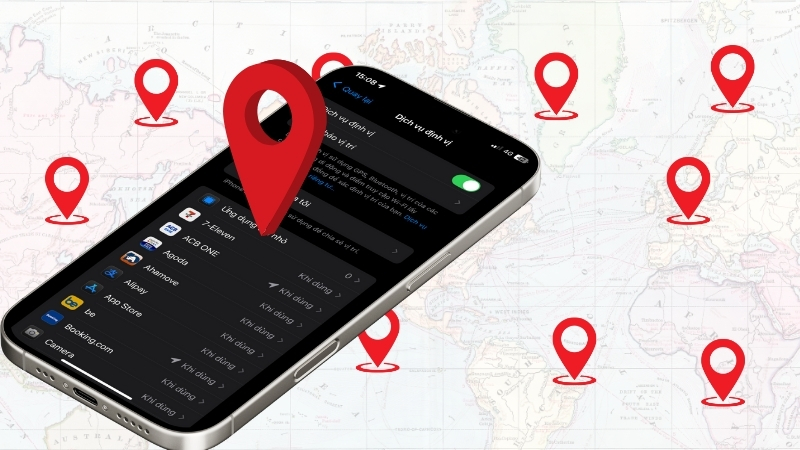
Bật Dịch vụ định vị để tối ưu bản đồ, thời tiết, giao đồ ăn
Tuy nhiên, sự tiện ích này đi kèm với một tác động kép. Càng bật nhiều tính năng định vị, người dùng càng được hưởng lợi từ sự tiện lợi, nhưng đồng thời cũng phải đối mặt với nguy cơ về quyền riêng tư. Điều này tạo ra một sự đánh đổi giữa tiện ích và bảo mật, buộc người dùng phải có nhận thức rõ ràng về việc quản lý dữ liệu cá nhân của mình.
Cách bật vị trí trên iPhone như thế nào?
Việc bật vị trí trên iPhone là một quy trình đơn giản nhưng có thể được tùy chỉnh ở nhiều cấp độ khác nhau để đảm bảo quyền riêng tư.
Cách bật vị trí trên iPhone
Để bật dịch vụ định vị cho iPhone, người dùng cần thực hiện hai bước chính:
Bước 1: Bật Dịch vụ định vị toàn hệ thống
Đây là bước đầu tiên và quan trọng nhất để kích hoạt tính năng định vị trên iPhone.
- Vào ứng dụng Cài đặt (Settings) trên màn hình chính.
- Cuộn xuống và chọn mục Quyền riêng tư & Bảo mật (Privacy & Security).
- Nhấn vào Dịch vụ định vị (Location Services) và đảm bảo công tắc ở trạng thái Bật (màu xanh lá cây).
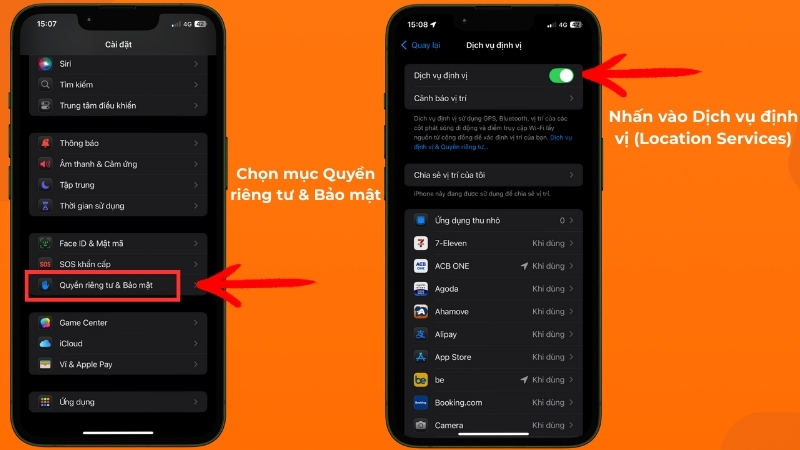
Cách bật vị trí trên iPhone nhanh chóng và đơn giản nhất
Bước 2: Cấp quyền định vị cho từng ứng dụng cụ thể
Sau khi đã bật dịch vụ định vị chung, người dùng cần quản lý quyền truy cập cho từng ứng dụng để đảm bảo chỉ những ứng dụng đáng tin cậy mới được sử dụng dữ liệu vị trí.
- Trong cùng menu Dịch vụ định vị, cuộn xuống để xem danh sách các ứng dụng đã cài đặt trên iPhone.
- Chạm vào một ứng dụng bất kỳ để tùy chỉnh quyền truy cập của nó. Tại đây, bạn sẽ thấy các tùy chọn sau:
- Tuyệt đối không (Never): Ngăn chặn hoàn toàn việc ứng dụng sử dụng vị trí của bạn.
- Hỏi trong lần tiếp theo hoặc khi tôi chia sẻ (Ask Next Time or When I Share): Ứng dụng sẽ yêu cầu bạn cấp quyền mỗi khi nó cần truy cập vị trí.
- Khi dùng ứng dụng (While Using the App): Cho phép ứng dụng truy cập vị trí chỉ khi nó đang được mở trên màn hình hoặc đang chạy ngầm.
- Luôn luôn (Always): Cho phép ứng dụng sử dụng vị trí liên tục, ngay cả khi bạn không trực tiếp sử dụng nó.
Apple đã thiết kế một hệ thống kiểm soát quyền riêng tư phân cấp, không chỉ cho phép người dùng bật/tắt toàn bộ tính năng mà còn tùy chỉnh mức độ chia sẻ dữ liệu cho từng ứng dụng và thậm chí là độ chính xác của dữ liệu. Người dùng có thể bật hoặc tắt tính năng Vị trí chính xác (Precise Location) cho từng ứng dụng, cho phép ứng dụng chỉ nhận được vị trí gần đúng khi cần, giúp tăng cường bảo vệ quyền riêng tư.
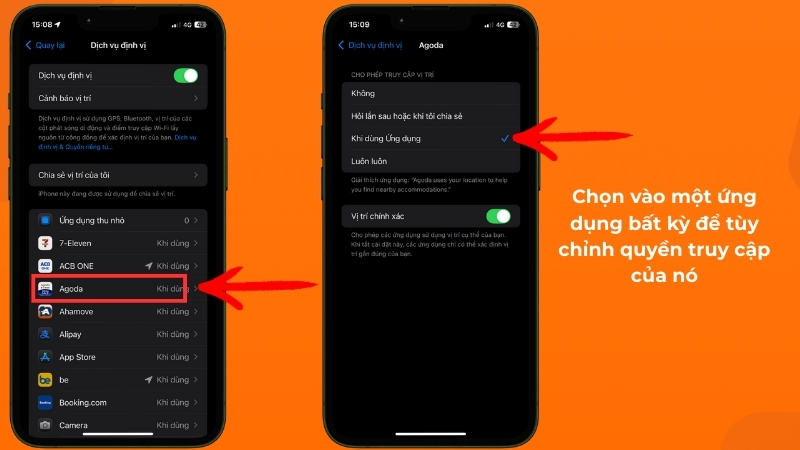
Chọn từng app và đặt quyền vị trí: Không, Khi dùng, Luôn
Cách tắt định vị cho iPhone
Tắt định vị cho iPhone có thể giúp tiết kiệm pin và bảo vệ quyền riêng tư, đặc biệt khi không có nhu cầu sử dụng các tính năng liên quan đến GPS.
Cách tắt định vị toàn bộ hệ thống
- Truy cập Cài đặt (Settings) > Quyền riêng tư & Bảo mật (Privacy & Security).
- Chọn Dịch vụ định vị (Location Services).
- Gạt công tắc sang trái để tắt hoàn toàn. Lưu ý, thao tác này sẽ vô hiệu hóa tất cả các ứng dụng và dịch vụ phụ thuộc vào vị trí, bao gồm cả tính năng "Tìm iPhone".
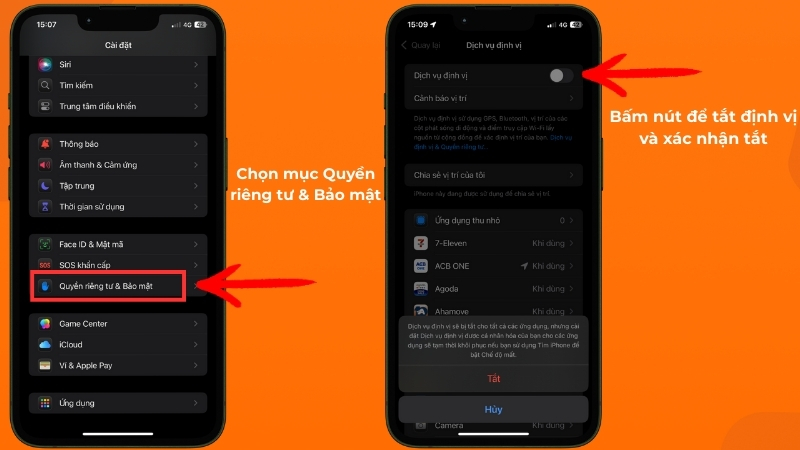
Quyền riêng tư > Dịch vụ định vị: gạt OFF để tắt toàn hệ thống
Cách tắt định vị cho từng ứng dụng
Trong trường hợp muốn tắt định vị một cách linh hoạt hơn, người dùng có thể chỉ tắt quyền truy cập cho những ứng dụng cụ thể.
- Vào Cài đặt (Settings) > Quyền riêng tư & Bảo mật (Privacy & Security) > Dịch vụ định vị (Location Services).
- Cuộn xuống danh sách ứng dụng và chọn ứng dụng bạn muốn điều chỉnh.
- Chọn tùy chọn Không (Never) để ngăn ứng dụng đó truy cập vị trí của bạn.
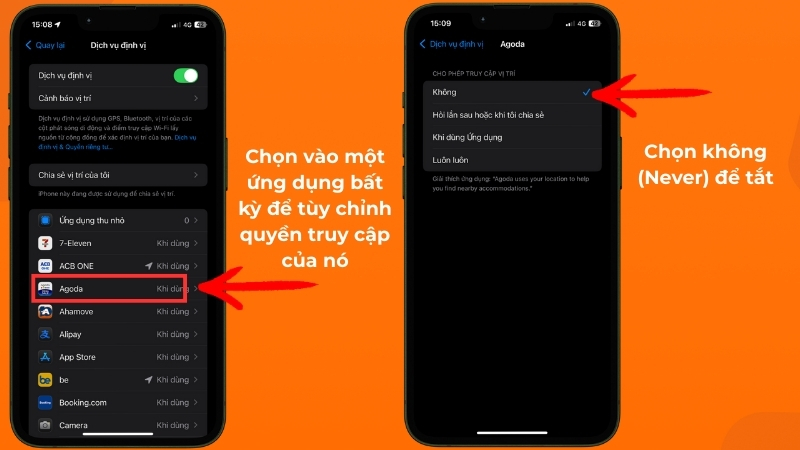
Tắt truy cập vị trí: chọn "Không" khi ứng dụng không cần định vị
Các câu hỏi thường gặp về cách bật vị trí trên iPhone
Bật định vị có tốn pin không?
Có nhiều quan điểm trái chiều về việc bật định vị có làm hao pin iPhone hay không. Thực tế, câu trả lời phụ thuộc vào cách thức và tần suất sử dụng. Hoạt động của GPS, đặc biệt khi yêu cầu vị trí chính xác và liên tục (ví dụ như khi dẫn đường bằng Google Maps), đòi hỏi năng lượng đáng kể từ chip GPS, có thể khiến pin cạn nhanh.
Tuy nhiên, đối với các tác vụ định vị thông thường và chạy nền, iPhone sử dụng một phương pháp tiết kiệm năng lượng hơn, kết hợp dữ liệu từ các điểm truy cập Wi-Fi và trạm di động lân cận. Phương pháp này tiêu thụ pin rất ít, gần như không đáng kể. Do đó, việc tốn pin hay không phụ thuộc vào việc người dùng có sử dụng các ứng dụng yêu cầu định vị liên tục hay không. Để tiết kiệm pin, người dùng nên tắt định vị khi không cần thiết hoặc chỉ cấp quyền "Khi dùng ứng dụng"
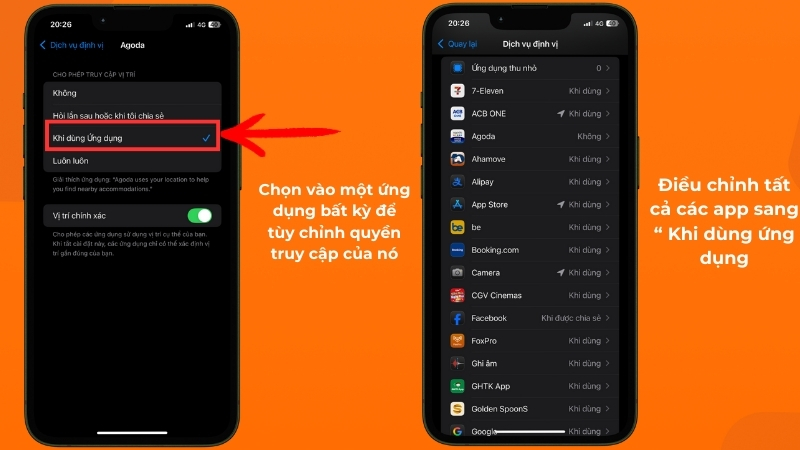
Đặt quyền "Khi dùng ứng dụng" để vừa bảo mật vừa tiết kiệm pin
Dữ liệu vị trí có bị thu thập trái phép không?
Câu trả lời là có. Mặc dù iPhone có hệ điều hành bảo mật cao, vẫn tồn tại những rủi ro về việc dữ liệu vị trí bị thu thập trái phép. Điều này có thể xảy ra thông qua các ứng dụng gián điệp, phụ kiện không rõ nguồn gốc như AirTag lạ hoặc các vụ việc thu thập dữ liệu trái phép của các tổ chức lớn.
Để tự bảo vệ mình, người dùng cần thường xuyên kiểm tra các thiết lập sau:
- Kiểm tra chia sẻ vị trí: Vào Cài đặt > Apple ID > Tìm > Mọi người để xem bạn đang chia sẻ vị trí với những ai và dừng chia sẻ với những liên hệ không rõ ràng.
- Kiểm tra quyền truy cập của ứng dụng: Vào Cài đặt > Quyền riêng tư & Bảo mật > Dịch vụ định vị để xem ứng dụng nào đang có quyền truy cập vị trí và tắt quyền cho những ứng dụng đáng ngờ.
- Cảnh báo AirTag lạ: iPhone có tính năng tự động cảnh báo khi có một AirTag lạ đi cùng bạn trong một khoảng thời gian nhất định.
Tắt định vị trên iPhone có bị theo dõi không?
Việc tắt dịch vụ định vị trong phần Cài đặt sẽ ngăn chặn các ứng dụng và dịch vụ thông thường truy cập vào vị trí của bạn theo thời gian thực. Điều này giúp bảo vệ sự riêng tư của bạn trước các bên thứ ba. Tuy nhiên, việc tắt định vị không có nghĩa là thiết bị của bạn không thể bị định vị được trong mọi trường hợp.
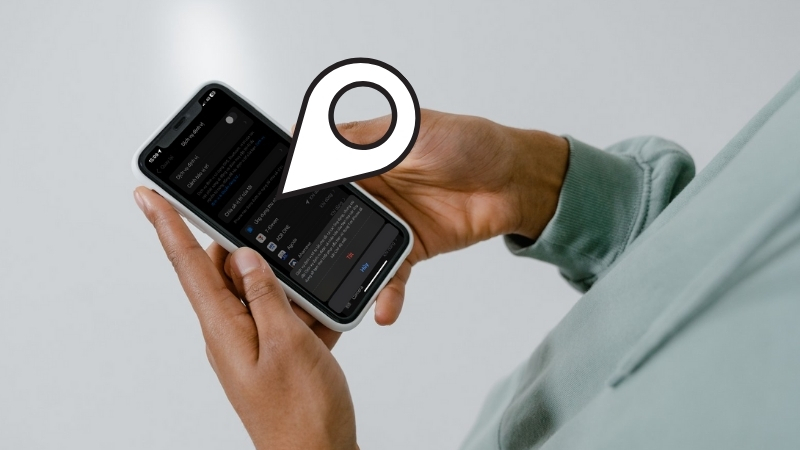
Tắt định vị trên iPhone có bị theo dõi không?
Thông tin từ Apple chỉ ra rằng, vì mục đích an toàn, thông tin vị trí trên iPhone vẫn có thể được sử dụng khi bạn thực hiện cuộc gọi khẩn cấp, bất kể Dịch vụ định vị có được bật hay không. Ngoài ra, các cơ chế định vị ở cấp độ mạng di động (sử dụng tín hiệu từ các trạm phát sóng) vẫn có thể cung cấp vị trí tương đối của thiết bị, ngay cả khi GPS đã bị tắt. Do đó, câu trả lời chính xác là: Tắt định vị giúp bạn an toàn hơn trước các hình thức theo dõi thông thường của ứng dụng, nhưng không loại bỏ hoàn toàn khả năng định vị của thiết bị, đặc biệt trong các tình huống khẩn cấp hoặc bởi các cơ quan chức năng.
Tại sao định vị trên iPhone không chính xác?
Có nhiều nguyên nhân khiến định vị trên iPhone của bạn không chính xác:
- Mất kết nối GPS: Tín hiệu GPS có thể bị yếu hoặc mất khi bạn ở trong nhà, khu vực có nhiều tòa nhà cao tầng, đường hầm hoặc thời tiết xấu.
- Lỗi phần mềm: Phiên bản iOS hoặc ứng dụng lỗi thời có thể gây ra sai lệch vị trí. Bạn nên thường xuyên cập nhật iOS và các ứng dụng.
- Lỗi phần cứng: Trong một số trường hợp hiếm gặp, chip GPS bị hỏng có thể là nguyên nhân khiến định vị không hoạt động chính xác.
- Kết nối mạng không ổn định: iPhone sử dụng cả Wi-Fi và dữ liệu di động để hỗ trợ định vị. Nếu kết nối mạng không ổn định, vị trí có thể bị sai lệch.
Lắp Wifi FPT: Bí quyết định vị trên iPhone "chính xác đến từng mi-li-mét"
Bạn có biết rằng ngoài GPS, iPhone còn sử dụng mạng Wi-Fi và Bluetooth để xác định vị trí? Cụ thể, iPhone sẽ thu thập thông tin về các điểm phát Wi-Fi lân cận để so sánh với cơ sở dữ liệu khổng lồ của Apple, từ đó đưa ra vị trí chính xác hơn, đặc biệt khi bạn ở trong nhà hoặc những nơi tín hiệu GPS yếu.
Vì vậy, một đường truyền Internet ổn định với tín hiệu Wi-Fi mạnh sẽ giúp cải thiện đáng kể độ chính xác của định vị trên iPhone. Lắp Wifi FPT với công nghệ hiện đại, đường truyền tốc độ cao sẽ giúp điện thoại của bạn kết nối liên tục, đảm bảo các ứng dụng bản đồ, dịch vụ định vị hoạt động mượt mà và chính xác, ngay cả khi bạn đang ở trong nhà.
| Gói cước | Giá cước | Đăng ký | Đi kèm |
|---|---|---|---|
| GIGA (300Mbps) | 180.000₫ | Đăng ký | Modem Wifi 6 |
| SKY (1Gbps - 300Mbps) | 190.000₫ | Đăng ký | Modem Wifi 6 |
| Giga F1 (300Mbps) | 190.000₫ | Đăng ký | Modem Wifi 6, Access Point |
| Sky F1 (1Gbps - 300Mbps) | 210.000₫ | Đăng ký | Modem Wifi 6, Access Point |
| Giga F2 (300Mbps) | 220.000₫ | Đăng ký | Modem Wifi 6, 2 Access Point |
| Sky F2 (1Gbps - 300Mbps) | 230.000₫ | Đăng ký | Modem Wifi 6, 2 Access Point |
Lưu ý: Bảng giá trên đây chỉ mang tính chất tham khảo và có thể thay đổi tùy vào từng thời điểm và khu vực đăng ký. Vui lòng truy cập website fpt.vn và nhấn vào nút đăng ký ngay để nhận báo giá chính xác.
Kết luận
Bật định vị trên iPhone là một thao tác đơn giản nhưng mang lại nhiều lợi ích to lớn, từ việc hỗ trợ di chuyển đến bảo vệ thiết bị. Bằng cách nắm vững cách bật vị trí trên iPhone và tùy chỉnh quyền riêng tư, bạn có thể tận dụng tối đa các tính năng thông minh của điện thoại mà vẫn đảm bảo an toàn cho thông tin cá nhân. Hãy luôn kiểm soát các quyền truy cập của ứng dụng để có trải nghiệm tốt nhất bạn nhé.










![[Cập nhật] Bão số 10 Bualoi gió giật liên hồi, gây mưa lũ quét](https://s3-api.fpt.vn/fptvn-storage/2025-09-29/1759117832_cap-nhat-bao-so-10-bualoi.jpg)